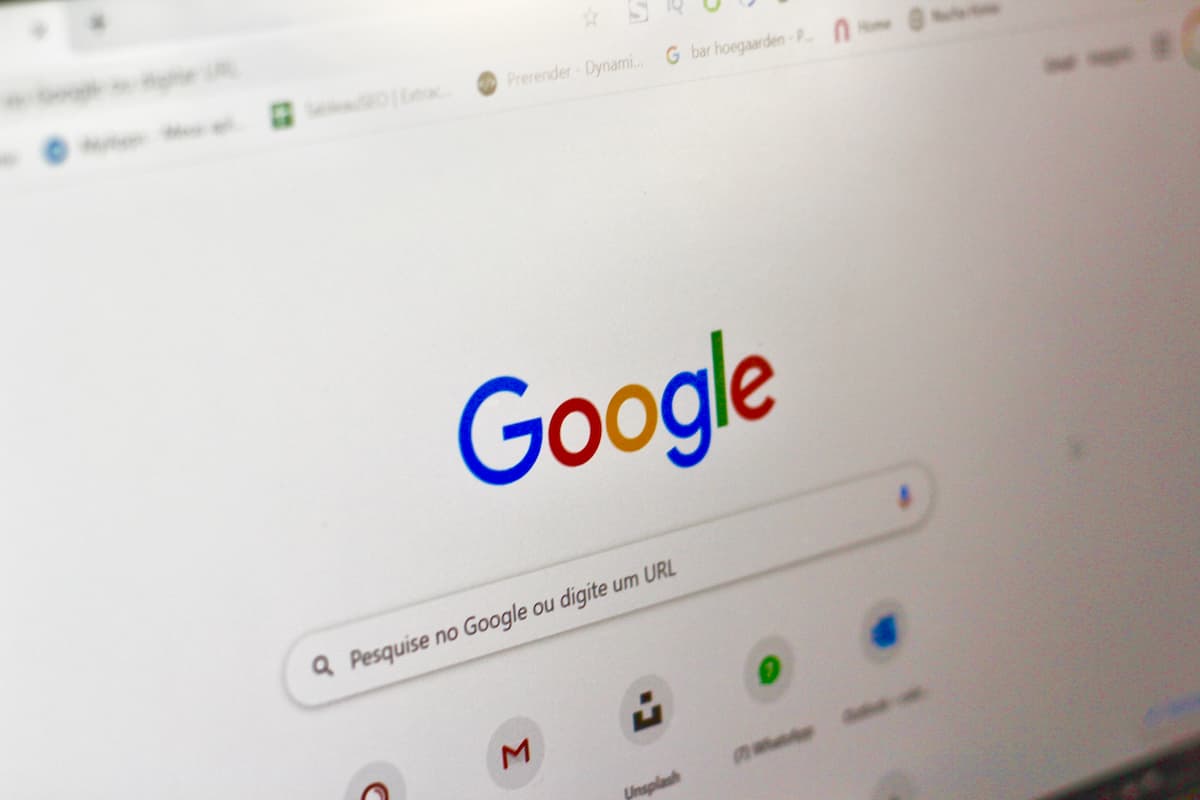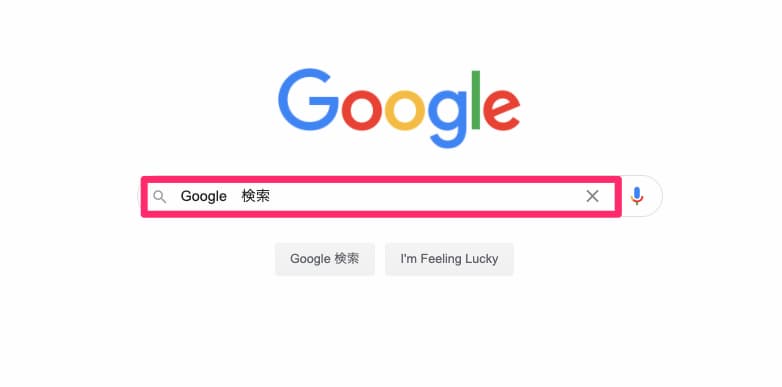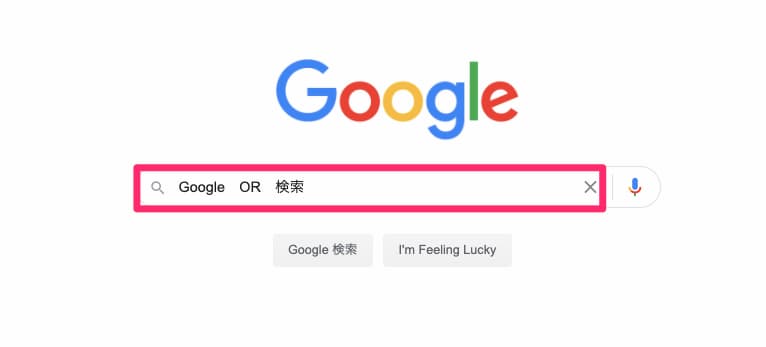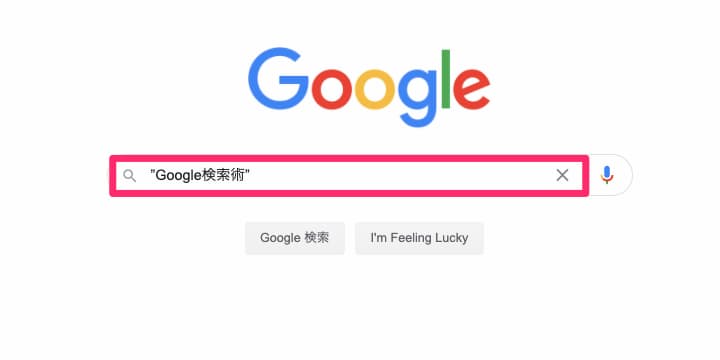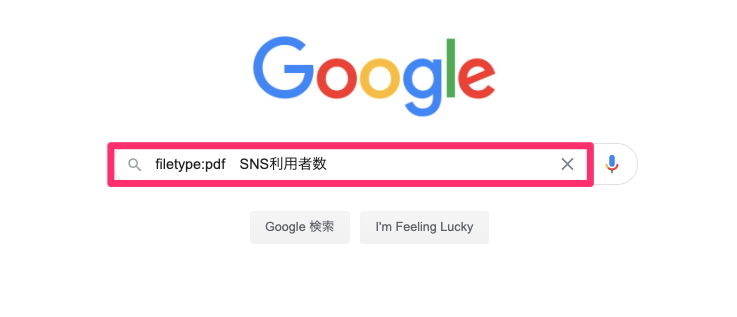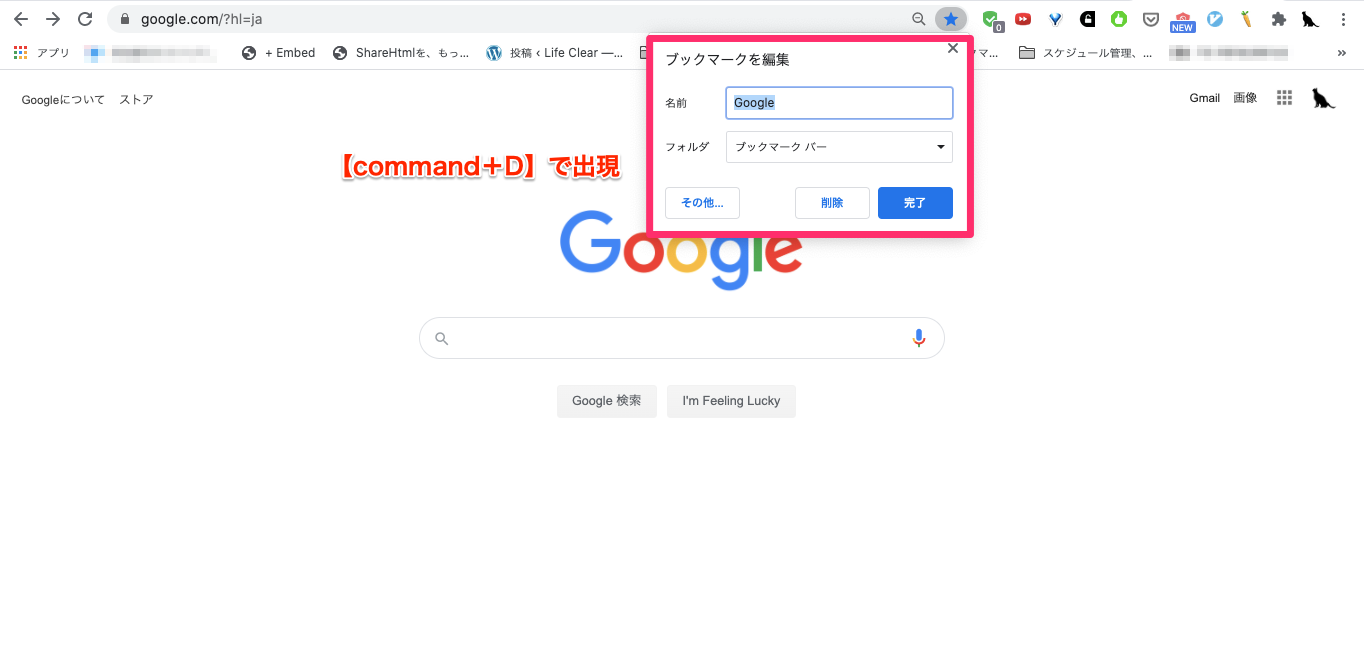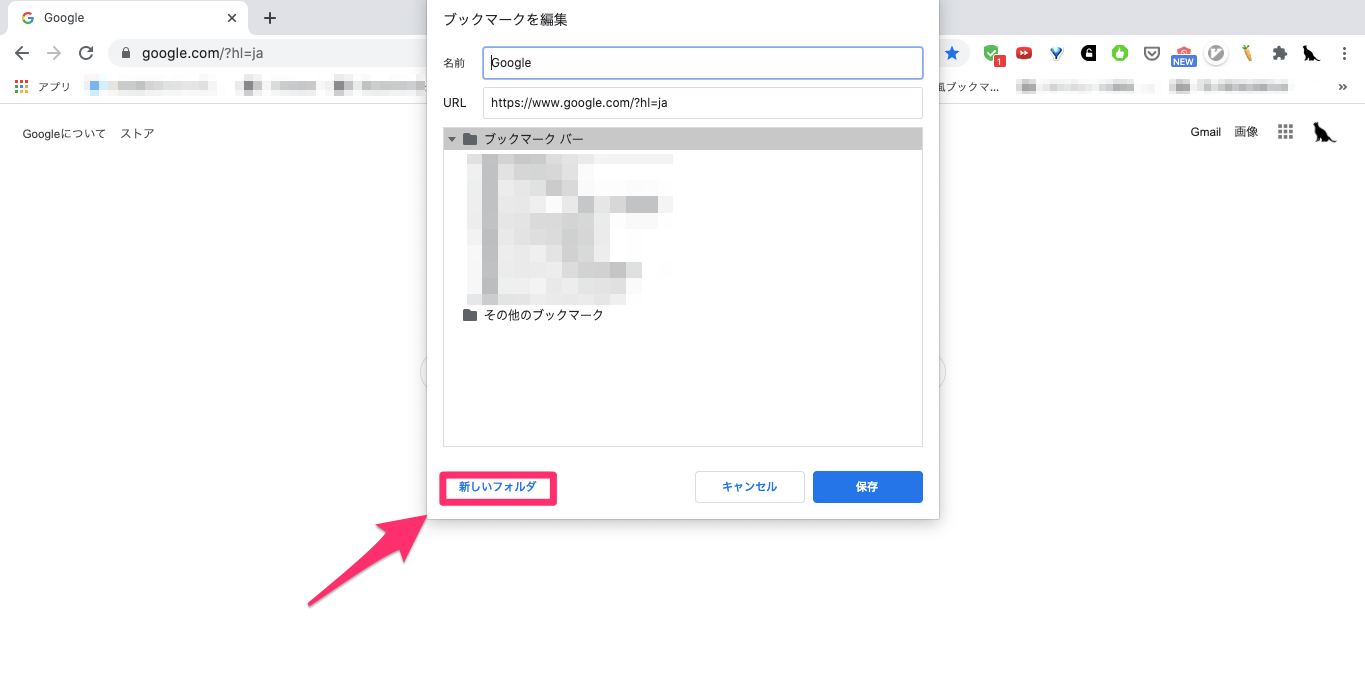【検索効率200%UP】ビジネスマンなら知っておきたいGoogle検索術
こんにちは、mioです。
毎日、毎日Google先生にお世話になってます。
Google依存症かも。
さて、今回は「Google検索術」に関してのお話。
あなたは、以下のような悩みを持っていませんか?
- 検索がうまくなるコツとか、あるのかな?
- もっと効率的に検索したいな…
日常的にGoogleを使っている人は多いですよね。しかし、その検索で致命的な損をしているかもしれません。
そこで、今回は「検索効率200%UPするGoogle検索術」をわかりやすく解説していきます。
本記事のテーマ
- 【情報収集マスター】Google検索術とは
- ただ検索するだけだと、損している話
上記のテーマを、深堀りしていきます。
ぼくは、毎日100〜200サイトググって、情報を吸収しています。そのなかで、知っておくべきものを厳選したので、ぜひ参考にしてみてください。
【情報収集マスター】Google検索術とは
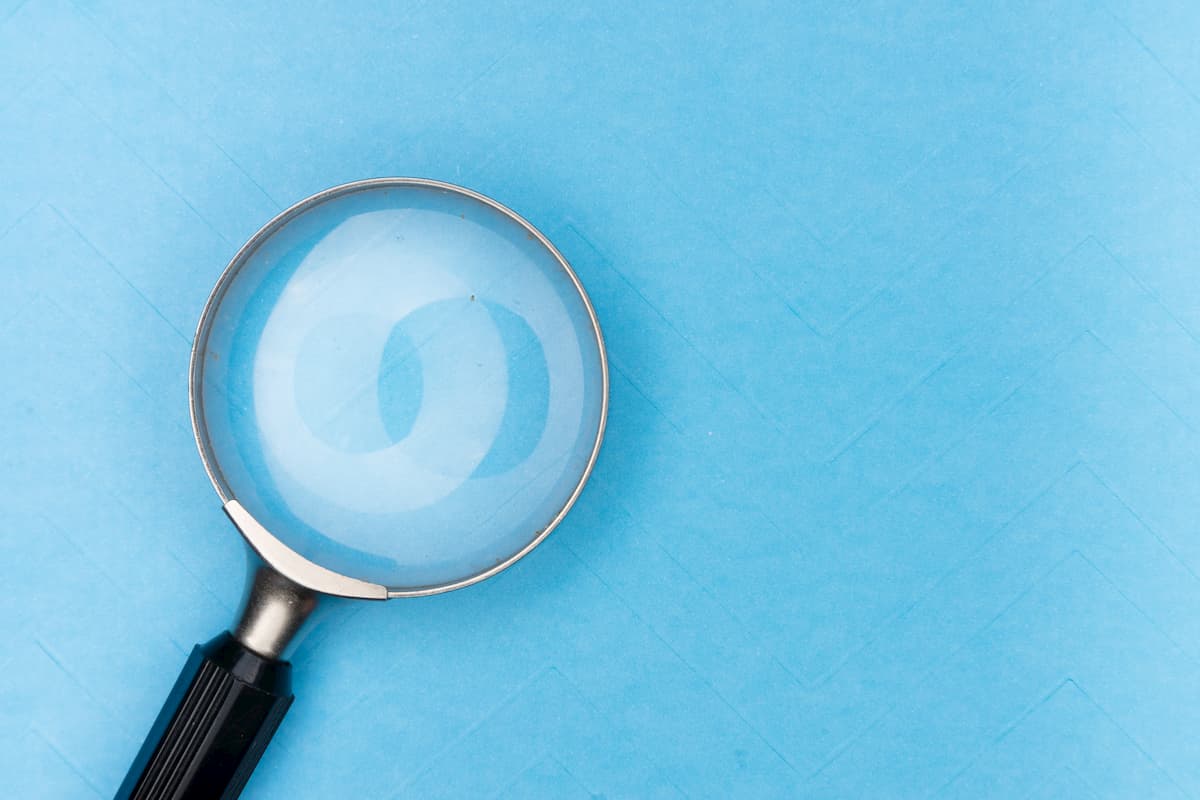 Googleを使いこなして、検索にかける時間を減らし、正確な情報を得られるようになりたいそこのあなた。
Googleを使いこなして、検索にかける時間を減らし、正確な情報を得られるようになりたいそこのあなた。
まずは、以下の検索術を使いこなしましょう。
- AND検索
- OR検索
- 完全一致検索
- 除外検索
- filetype:(ファイルを特定)
①:AND検索
1つ目が【AND検索】です。
これは、入力したキーワードをすべて検索結果に反映したいときに、使います。
使い方はシンプルに「スペース」を、入力するだけです。みなさん、普段から意識せずにやってますね。
[Google 検索]のようなイメージ。このように入力すると【Google】と【検索】のどちらかを含んだページが検索結果として表示されます。
②:OR検索
2つ目が【OR検索】です。
これは、入力したキーワードのどちらかを含んだページが、表示されます。
使い方は[Google OR 検索]のイメージ。
単語と単語のあいだに【OR】を入力するだけでOK。
この場合は【Google】か【検索】を含んだページがすべて表示されるという仕組み。幅広く検索したいときに、使いたい方法ですね。
③:完全一致検索
3つ目が【完全一致検索】です。
これは、一語一句を正確に含んでいるWebサイトを検索したいときに使います。
使い方は、キーワードをダブルクォーテーションで囲うだけ。
「Google検索術」というワードが含まれてるWebサイトが見たいときに、使いましょう。
例えばですが「Google検索術」を完全一致検索すると、「グーグル検索術」を含むWebサイトは表示されません。特定のキーワードだけを調べたいときに、おすすめの検索方法です。
④:除外検索
4つ目が【除外検索】です。
これは、あるキーワードは除外したいときに、使います。
使い方は、除外したいキーワードの前に-(ハイフン)をつけるだけです。
[Google 検索術 -Amazon]のようなイメージ。
「水族館についての情報がほしいのに、動物園についてのWebサイトも表示されるな…」という時におすすめ。その場合は[水族館 -動物園]でググりましょう。
⑤:filetype:(ファイルを特定)
5つ目が【filetype:】検索です。
これは、拡張子を指定したときに有効な方法。拡張子とはいわゆる「pdf・zip」などのことを指します。
つまり[filetype:pdf SNS利用者数]などと調べると、pdf形式のものだけが表示されるという仕組み。
「大学生・社会人」の方は、手っ取り早く資料を探したいときに、活用しましょう。論文・政府の調査報告書など引用元データとして、サクサク入手できます。
ただ検索するだけだと、損している話
 ずばり、検索しっぱなしは時間を損してます。
ずばり、検索しっぱなしは時間を損してます。
いくら検索しても、自在に扱えなければ、検索してないのと同じです。
検索が下手な人の特徴【過去のぼくです】
ぶっちゃけると、ぼくは検索下手ランキング日本ワースト3には入ってました。それくらい、検索スキルが皆無。
卒論とか書くときも、ググって情報を調べていたんですが、下手くそすぎて涙出る状況でした。
- 特定のワードで調べる
- →「お、これいいな」
- →「よし、今日はこれくらいでいいや」
と、作業を終えた次の日。
- 「あれ、昨日なに調べたんだっけ」
- →履歴から検索(時間のロス)
- →「検索疲れた。きょうはおわり」
はい、救いようがないですね。さすがにここまでとはいかずとも、こういった経験はあるはず。せっかく検索したのに、あとからスムーズに情報を辿れるようになっていないパターンです。このループにハマると、毎回毎回、ムダに時間がかかります。
おそらく、今のぼくを過去と比べると「検索効率200%UP」は余裕でしています。それは、「検索後のフロー」を習慣にしたからです。
ブックマークは、国民の必須ツールです
ということで、もしあなたが「検索効率200%UP」を達成したいなら、その1番簡単な方法が「ブックマーク」です。
「いまさら、何を」って感じかもですが、ブックマークを活用できている人はわりと少ない印象。
ポイントは、「とりあえず」ブックマークすること
ブックマークの役割は、必要な情報をまとめることです。ということは、必要な情報を見極める能力が必要。
「え、ちょっと自信ない。」という方も、ご安心を。
まずは「とりあえず」ブックマークのクセを、つけましょう。
そもそも「この情報いるかな…?」と迷っている時点で、それなりの価値はある情報です。あとから「うわ、ブックマークしておけば…」とならないためにも、ブックマークでOK。1ブックマーク100円とかかかるなら話は別ですが、いくら追加しても0円なので「とりあえず」入れるで問題なしです。
問題:「ブックマーク多すぎ…」
とはいえ、ブックマークしまくっていると「どこに、なんの情報があるんだっけ」となりがち。なので、最低限のカテゴリ分けはしておきましょう。
カテゴリも一瞬で作れます。
まずは【command+D】でブックマーク登録
次に「新しいフォルダ」を作成すればOK
「あのデータ、どのサイトだっけ…」はcommand+Fで解決
カテゴリ分けして、ある程度「検索しやすさ」をアップさせても、まだ悩みはありますね。ぼくが、論文作成時によく困っていたのが「あのデータだけ、ほしいんだよな…。」ということ。
一部のデータだけがほしいとき、サイトをくまなく調べるのは効率が悪いです。
そんなときは「サイト内検索」を使いましょう。
方法は[command+F]をたたくだけ。すると、検索欄が表示されるので「2015年 消費量」などのキーワードを打ち込みましょう。サイト内の「2015年 消費量」を含んだ文章が、表示されます。
番外編:ググるスピードを上げる、ブラウジング術
[command+クリック]を使いましょう。
これだけで、グッとブラウジングマスターに近づけます。
commandを押しながらサイトを開くと「別タブで開く」という動作になります。もし「リンクの上で左クリック→別のタブで開く」とやっているなら、今すぐにやめましょう。
数秒の差ですが、何サイトも積み重なると、膨大な時間をロスります。
全く知識がないときは「上位10サイト」を見ましょう
ググるときは大抵、新しく調べ物をはじめるときですよね。そんなときも、サクッと知識をつける方法があります。
速攻で新しい知識をつけたいときは、以下のサイトもオススメです。
検索グセは現代の必須スキルです【脱・情報弱者】 | Life Clear
こんにちは、mioです。 今日もGoogle先生に新たな知識を授けてもらいました。知らないことを一瞬で教えてくれるGoogleはやはり最強。 ある調査ではひとりが1日にGoogleで検索する数は平均して10回ほどだそうです。意識はしていませんがそれくらいおこなっている気もします。 実は、この検索するという行為は現代においてかなり重要スキルです。 いろいろなアイデアを創造したい特定の分野で成果を出し
最後に:Googleを使いこなして、周りと差をつけよう
 ここまで、読んだあなたはGoogle検索マスターに一歩、近づきました。毎日Googleを使うからこそ、早いうちに身につけておくべきスキルです。
ここまで、読んだあなたはGoogle検索マスターに一歩、近づきました。毎日Googleを使うからこそ、早いうちに身につけておくべきスキルです。
もし、Googleを使いこなせていない友人がいたら、ドヤ顔で教えてあげましょう。
なお、最後にオマケとして「市場価値を高めたい」「頭1つ抜け出したい」と思っている方におすすめの書籍をまとめておきます。向上心のある方は、有益な本なので読んでみてもいいかもです。
それでは、今回はこれで以上になります。
ありがとうございました!